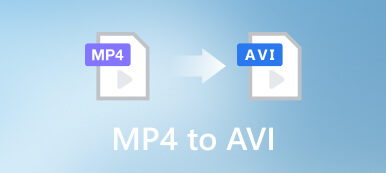Animasyonlu GIF'ler, popüler sosyal uygulamalarda yaygın olarak kullanılmaktadır. Farklı platformlarda paylaşmak için genellikle video klipleri GIF'lere dönüştürmeniz gerekir. Ancak, GIF'i MP4'e dönüştürürken birçok resim veya video düzenleyicinin GIF'leri desteklemediğini görebilirsiniz. Kaliteden ödün vermeden GIF'i MP4'e nasıl dönüştürürsünüz?
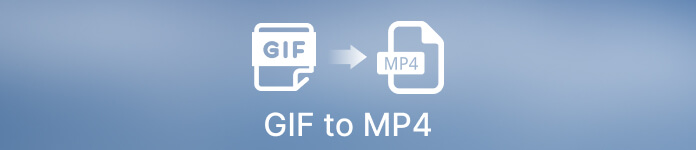
Bu gönderi, pratik yolları keşfetmenize yardımcı olacaktır. GIF'i MP4'e dönüştür. Ücretsiz çevrimiçi olanlar da dahil olmak üzere Windows, macOS ve Linux bilgisayarlar için beş animasyonlu GIF'ten MP4'e dönüştürücüyle tanışıyorsunuz. Ayrıca, Adobe Photoshop kullanarak GIF'ten MP4'e dönüştürme yapmanız için size rehberlik edeceğiz.
- Bölüm 1. GIF'i MP4'e Dönüştürmenin En İyi Yolu
- Bölüm 2. Photoshop'ta GIF'i MP4'e dönüştürün
- Bölüm 3. GIF'i Çevrimiçi MP4 Videoya Dönüştür
- Bölüm 4. GIF'i MP4'e Dönüştürmeyle İlgili SSS
Bölüm 1. Windows PC ve Mac'te GIF'i MP4 HD'ye Dönüştürmenin En İyi Yolu
GIF (Grafik Değişim Formatı), esas olarak resimlerin ve kısa animasyonların dosya boyutlarını küçültmek için tasarlanmış popüler bir resim formatıdır. Döngü görüntü formatı olarak GIF, en sık kullanılan görüntü düzenleyiciler tarafından desteklenmez. Genellikle yalnızca GIF'leri oynatmanıza veya görüntülemenize izin verirler.
Tüm özellikleri kullanabilirsiniz Video Dönüştürücü Ultimate kaliteyi kaybetmeden GIF'i MP4'e dönüştürmek için. Hatta ihtiyacınıza göre GIF'i düzenlemenize ve MP4 videonun çıktısını geliştirmenize olanak tanır. Bu animasyonlu GIF'ten MP4'e dönüştürücü, Windows 11/10/8/7 PC ve Mac ile uyumludur. Ücretsiz olarak indirebilir ve GIF'ten MP4'e dönüştürmeyi başlatmak için aşağıdaki adımları takip edebilirsiniz.

4,000,000 + Yüklemeler
Kaliteden ödün vermeden GIF'i MP4, FLV, MOV, AVI ve daha fazlasına dönüştürün.
Animasyonlu GIF'i düzenleyin, birkaç GIF'i birleştirin ve GIF'i MP4 videoya aktarın.
Kesme, kırpma, döndürme, geliştirme, yeniden boyutlandırma vb. gibi çeşitli düzenleme işlevleri sunun.
GIF Maker, Image Converter, Video Reverser ve diğerlerinden oluşan bir araç kutusu taşıyın.
1. AdımBilgisayarınızda bu GIF'den MP4'e dönüştürücüyü başlatın. altında olduğunuzdan emin olun. dönüştürücü sekme ve tıklama + or Dosya Ekle GIF dosya(lar)ınızı içe aktarmak için. Toplu olarak GIF'i MP4'e dönüştürmenize olanak tanır.

2. AdımAnimasyonlu GIF'leriniz yüklendiğinde, görüntü çözünürlüğü, süresi ve dosya boyutu gibi ilgili dosya bilgilerini görebilirsiniz.

3. AdımGIF'i MP4'e dönüştürmeden önce GIF'i düzenlemek isteyebilirsiniz. Ana düzenleme penceresine girmek için Düzenle düğmesini tıklayabilirsiniz. Burada GIF'i kesmenize veya döndürmenize, görüntü efektlerini ayarlamanıza, filtreler uygulamanıza, filigran eklemenize ve daha fazlasına izin verilir. GIF'i MP4'e dönüştürmek istediğinizi göz önünde bulundurarak, çıkış videosuna yeni ses parçaları veya altyazılar ekleyebilirsiniz. Tüm bu düzenleme işlemlerinden sonra OK Değişikliklerinizi kaydetmek için düğmesine basın.
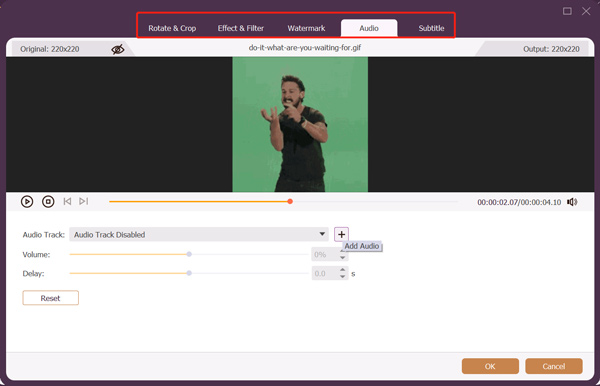
4. Adımseç MP4 açılır listeden Tümünü Şuna Dönüştür. Gördüğünüz gibi, bu güçlü GIF dönüştürücü, animasyonlu bir GIF'i 4K'ya kadar bile bir MP4 HD videoya dönüştürmenize olanak tanır. Tıkla Profili Düzenle Seçtiğiniz MP4 biçiminin yanındaki düğme. Çıkış video kalitesini, kodlayıcıyı, kare hızını, ses kanalını ve diğerlerini ihtiyacınıza göre ayarlayabilirsiniz.
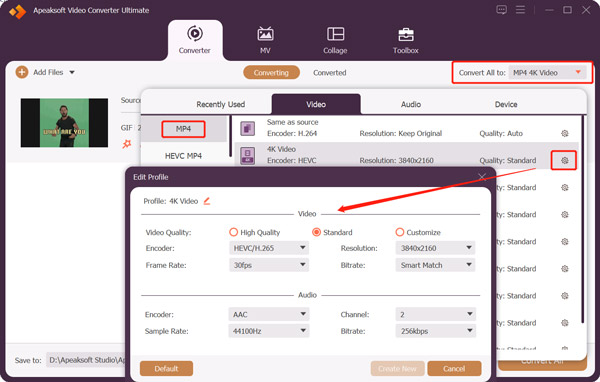
5. AdımŞuradan dışa aktarılan MP4 video için doğru hedef dosya klasörünü seçin: Şuraya kaydet. Etkinleştirebilirsiniz Ultra Hızlı Dönüşüm, ve Donanım ivmesi GIF'i MP4'e daha etkili bir şekilde dönüştürmek için işlevler. Tıklamak Hepsini dönüştür GIF dönüştürmeyi başlatmak için Video Converter Ultimate ayrıca MP4, MOV, FLV veya AVI'deki video klipleri GIF dosyalarına dönüştürmenizi sağlar.
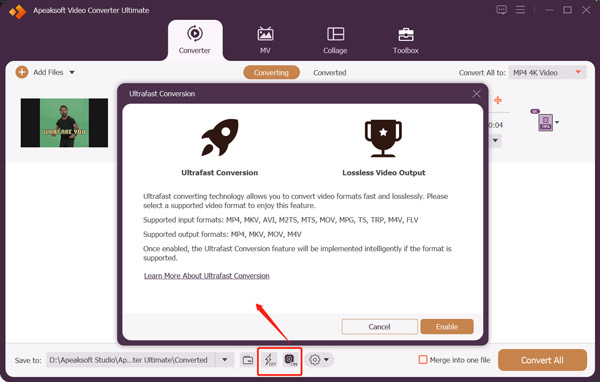
Bölüm 2. Photoshop Kullanarak GIF'i MP4'e Dönüştürme
Adobe Photoshop görüntü projelerini düzenlemenize ve oluşturmanıza yardımcı olabilecek profesyonel bir görüntü düzenleyicisidir. GIF, PNG, JPG ve PSD dahil olmak üzere neredeyse tüm resim formatlarını destekler. Photoshop, animasyonlu bir GIF dosyasını kare kare düzenlemenizi sağlar. Ek olarak, GIF'i MP4'e aktarabilir. Bilgisayarınızda Photoshop yüklediyseniz, GIF'i MP4'e dönüştürmek için aşağıdaki kılavuzu kolayca uygulayabilirsiniz.
1. AdımBilgisayarınızda Adobe Photoshop'u başlatın. Photoshop'unuz yoksa, resmi Adobe web sitesinden indirebilir ve 7 günlük ücretsiz deneme süresine sahip olabilirsiniz.
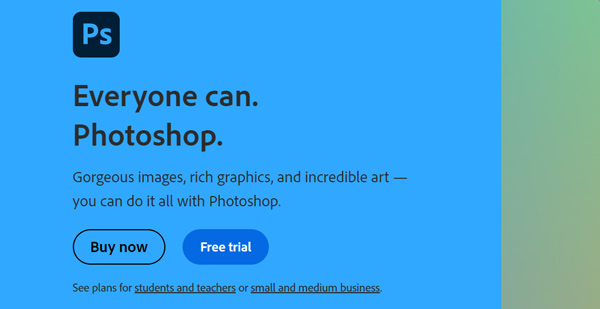
2. Adımüst tıklayın fileto menüsünü seçin ve Açılış GIF dosyanızı yükleme seçeneği. GIF dosyası, Photoshop'a eklendiğinde farklı katmanlar halinde dağıtılacaktır.
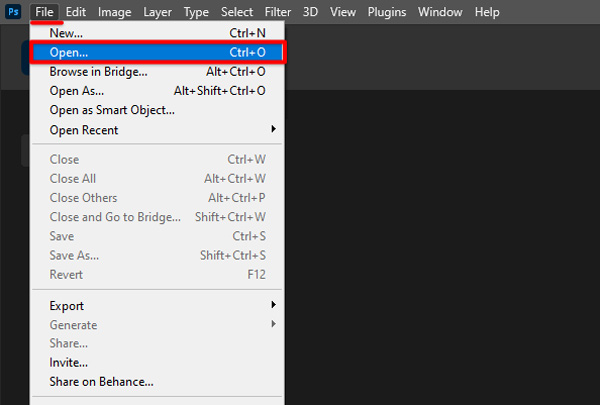
3. AdımTıkla fileto menüsünün üzerine farenizi getirin. Ihracat seçeneğini işaretleyin ve ardından Videoyu Oluştur açılır menüsünden. Bu, Render Video iletişim kutusunu görüntüler. seçebilirsiniz MP4 itibaren Çıkış modülü Ve seç H.264 için oluşturulan. tıklayın Kılmak ve animasyonlu GIF'inizi bir MP4 videoya aktarın.
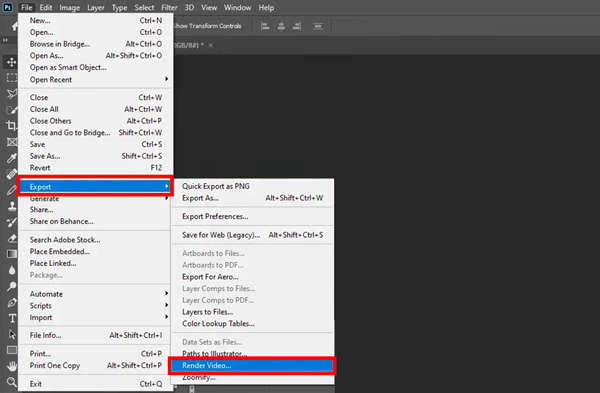
Bölüm 3. Animasyonlu GIF'i Ücretsiz Olarak MP4 Online'a Dönüştürme
Birçok çevrimiçi GIF dönüştürücü, animasyonlu GIF'leri yüksek kalitede MP4 videolarına dönüştürmenize yardımcı olabilir. Ancak, çoğu size mükemmel bir GIF'ten MP4'e dönüştürme deneyimi veremez. Can sıkıcı reklamların yanı sıra, özellik sınırlamaları olabilir ve çıktı dosyanıza bir filigran ekleyebilirler. Bu bölüm, GIF dosyalarınızı MP4 videolarına dönüştürmek için denemeye değer üç ücretsiz çevrimiçi dönüştürücü önerir.
ZAMZAR GIF'den MP4'e Dönüştürücü
Zamzar popüler bir çevrimiçi video, ses, belge ve görüntü dönüştürme platformudur. Her tür dosyayı doğrudan bir web tarayıcısında ücretsiz olarak düzenlemek için değerli araçlar sunar. ona gidebilirsin MP4 için GIF ücretsiz çevrimiçi GIF dönüştürücüye erişmek için sayfa. ZAMZAR, animasyonlu bir GIF dosyasını 50 MB'a kadar dönüştürmenize olanak tanır.
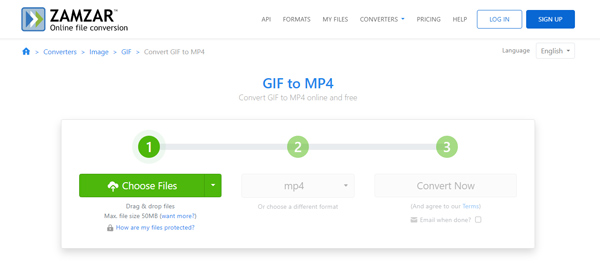
ZAMZAR GIF to MP4 Converter, bilgisayarınızdan, Dropbox'tan, Google Drive'dan ve OneDrive'dan GIF'leri dönüştürebilir. Ayrıca, URL'si aracılığıyla çevrimiçi bir GIF dosyası yüklemenizi sağlar. Çıktı formatı varsayılan olarak MP4 olarak ayarlanmıştır. basitçe tıklayabilirsiniz Şimdi dönüştür GIF'iniz yüklendiğinde düğmesine basın. Tıklamak İndir Dönüştürülen MP4 videoyu kaydetmek için. ZAMZAR, dönüştürülen dosyanıza filigran eklemez.
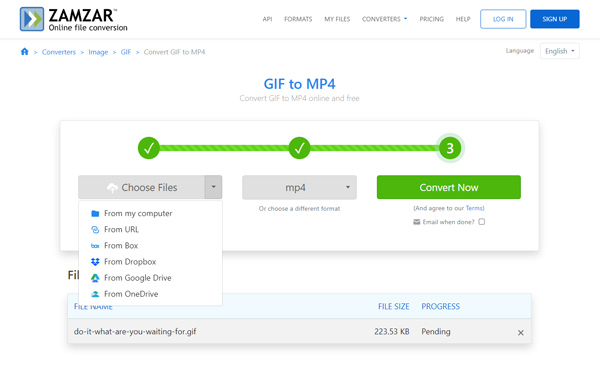
ZAMZAR da dahil olmak üzere çoğu çevrimiçi aracın, dönüştürülen MP4'e arka plan müziği eklemek için bir ses özelliği sunmadığını unutmayın. GIF'inizi yalnızca sessiz bir videoya değiştirebilirler.
Adobe Ekspres
Adobe Ekspres resimler, videolar ve belgeler için ücretsiz düzenleme sağlar. Harika eserler yaratabilmenizi sağlamak için birçok benzersiz şablon, tasarım varlığı ve telifsiz fotoğraflar içerir. GIF'inizi çevrimiçi olarak MP4'e dönüştürmek için ayrı bir GIF'den MP4'e dönüştürücüye sahiptir. Ayrıca, videoyu GIF'e dönüştürmek için başka değerli araçlar sunar. resmi yeniden boyutlandır, GIF'i JPG'ye dönüştürün, PDF'yi düzenleyin ve daha fazlasını yapın. GIF dönüştürme için herhangi bir dosya boyutu sınırı belirlemez. Ayrıca, çıktı dosyanıza herhangi bir filigran eklemez.
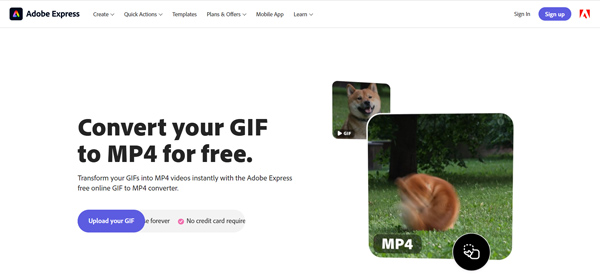
Adobe Express GIF to MP4 sayfasına girdiğinizde, GIF'inizi yükleyin dönüştürmek istediğiniz GIF dosyasını eklemek için düğmesine basın. Çıkış videosunu önizlemenize izin verilir. Ayrıca, sol ve sağ kenarları da sürükleyebilirsiniz. GIF kırp özgürce. Tıklamak İndir GIF'i MP4'e dışa aktarmak için. Devam etmek için bir hesapta oturum açmanız gerekiyor. Adobe, Google, Apple ve Facebook üzerinden bir hesaba kaydolmanıza olanak tanır.
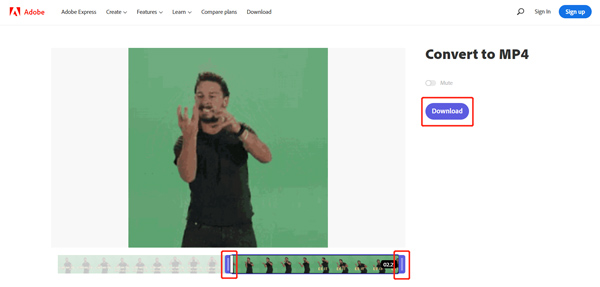
EZGIF GIF'den MP4'e dönüştürücü
EZGIF başka bir tam özellikli çevrimiçi düzenleme ve dönüştürme aracıdır. Çevrimiçi olarak GIF'ten videoya dönüştürme yapmanıza yardımcı olmak için özel bir GIF'den MP4'e dönüştürücü ile donatılmıştır. Animasyonlu GIF, APNG, MNG ve WebP'yi destekler. Maksimum GIF dosya boyutu 50MB ile sınırlıdır. Cihazınızdan GIF yükleyebilir veya bir çevrimiçi GIF dosyasını bir URL aracılığıyla doğrudan dönüştürebilirsiniz.
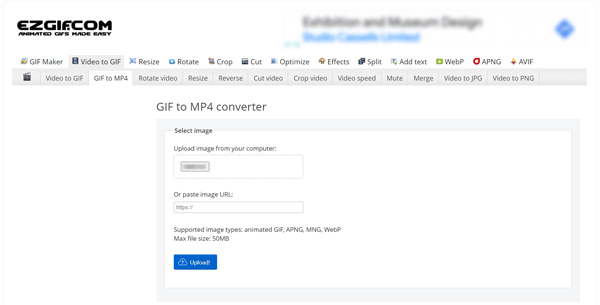
Bu ücretsiz çevrimiçi GIF'ten MP4'e dönüştürücü, eklediğiniz dosyayı yüklendiğinde otomatik olarak oynatır. GIF'i düzenlemek için kesme, yeniden boyutlandırma, kırpma, döndürme, bölme, optimize etme ve daha fazlası dahil olmak üzere bazı sık kullanılan düzenleme işlevleri sunulur. GIF'i düzenledikten sonra, GIF'i MP4'e Dönüştür dönüştürmeyi başlatmak için düğmesine basın. GIF dönüştürme işlemi bittiğinde, çıktı MP4 videosunu görüntüleyebilir ve ardından indirebilirsiniz.
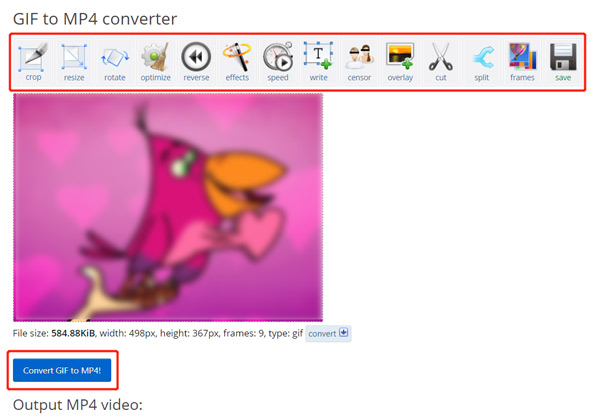
Piyasada CloudConvert, Online-Convert, FreeConvert, 4APPS, Clideo, Convertio ve daha fazlası gibi birçok yararlı çevrimiçi GIF'ten MP123'e dönüştürücü sunulmaktadır. Daha iyi önerileriniz varsa, bunları aşağıdaki yorum bölümünde diğer okuyucularla paylaşabilirsiniz.
Bölüm 4. GIF'in MP4'e Dönüştürülmesiyle İlgili SSS
Soru 1. Bir iPhone veya Android telefonda GIF'i MP4'e nasıl değiştirebilirim?
Taşınabilir iOS veya Android cihazınızda bir GIF'i MP4 videoya dönüştürmek istiyorsanız, App Store ve Google Play Store'dan bazı ilgili dönüştürücü uygulamaları bulmalısınız. İlişkili olanları hızlı bir şekilde bulmak için GIF'ten MP4'e arama yapabilirsiniz.
Soru 2. Linux'ta GIF'i MP4'e nasıl dönüştürürsünüz?
Bir Linux aygıtında GIF'i MP4'e dönüştürmeniz gerektiğinde FFmpeg komutunu kullanabilirsiniz. Ayrıca, Convertio gibi bazı çevrimiçi GIF'ten MP4'e dönüştürücüler Linux ile uyumludur ve GIF'leri MP4 videolarına dönüştürebilir. Linux'ta çevrimiçi bir GIF'ten MP4'e dönüştürücü arayabilir ve ardından dönüşümü elde etmek için önerileni kullanabilirsiniz.
Soru 3. Bir GIF dosyasını tek tek karelere nasıl bölebilirim?
Photoshop'a bir GIF dosyası eklediğinizde, otomatik olarak katmanlara bölünecektir. İhtiyacınız olan belirli çerçeveyi seçebilir ve ardından onu bir görüntü dosyası olarak dışa aktarabilirsiniz. Ayrıca, EZGIF gibi bir GIF'i tek tek karelere ayırmanıza yardımcı olabilecek birçok çevrimiçi GIF düzenleyicisi vardır. Bunu yapmak için Çerçevelere Böl özelliğini kullanabilirsiniz.
Soru 4. Bir JPEG resmini Photoshop'ta bir GIF dosyasına nasıl dönüştürürsünüz?
Photoshop'u başlatın, Dosya menüsünü tıklayın ve JPEG resmini bulup içe aktarmak için Aç seçeneğini seçin. GIF olarak dışa aktarmadan önce düzenleyebilirsiniz. Üstteki Dosya menüsünü tıklayın ve Farklı Kaydet'e gidin. Burada çıktı formatı olarak GIF'i seçmeniz gerekiyor. Bundan sonra, JPEG'i GIF'e dönüştürmek için komutları takip edebilirsiniz.
Sonuç
İnternette ve sosyal uygulamalarda birçok GIF'e kolayca erişebilirsiniz. Ancak Twitter, Instagram ve LinkedIn gibi bazı popüler sosyal medya platformları animasyonlu GIF dosyaları göndermenize hâlâ izin vermiyor. Bu gönderi, animasyonlu GIF'lerinizi MP4 videolarına dönüştürmek için beş harika GIF - MP4 dönüştürücü önerir. ihtiyacın olduğunda GIF'i MP4'e dönüştür veya başka bir video formatı, dönüştürmeyi yapmak için tercih ettiğiniz dönüştürücüyü seçebilirsiniz. GIF ve MP4 dönüştürme hakkında hala sorularınız varsa bize mesaj gönderebilirsiniz.